近日有一些小伙伴咨询小编关于VLC Media Player播放器怎样安装呢?下面就为大家带来了VLC Media Player播放器安装步骤方法,有需要的小伙伴可以来了解了解哦。
1、从软件园下载VLC Media Player软件包,将压缩包解压后,使用鼠标左键双击打开安装文件。
注:解压压缩包需要使用压缩解压工具,推荐使用WinRAR,技术成熟可靠。WinRAR下载地址:http://www.onlinedown.net/soft/5.htm
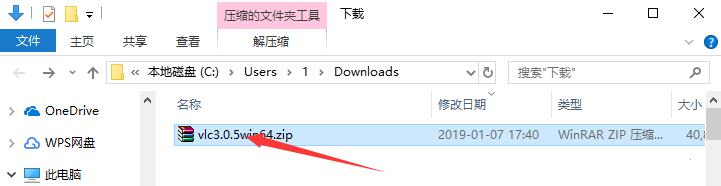

2、首先选择安装语言,在下拉框中包含数十种语言,我们选择其中的“中文(简体)”,如果您有其他需要也可以选择其他语言,选好后点击“确定”。
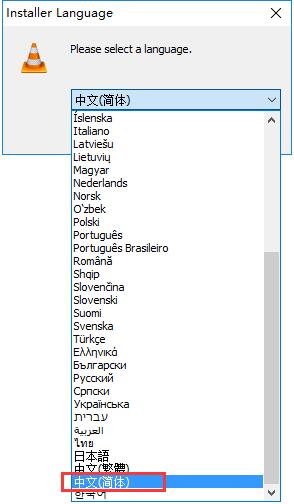
3、进入安装程序,点击“下一步”。
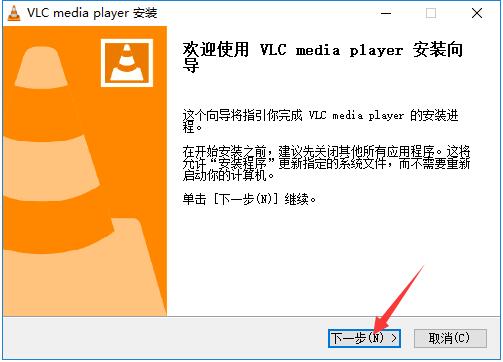
4、阅读软件相关许可协议,如无异议的话,则点击“下一步”表示同意协议并继续安装。
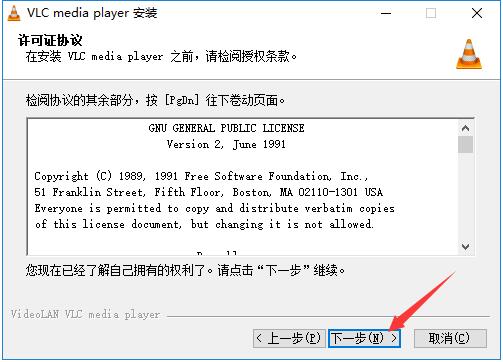
5、选择需要安装的VLC Media Player组件,用户可以在上方选择框中选择默认设置,选好后点击“下一步”。
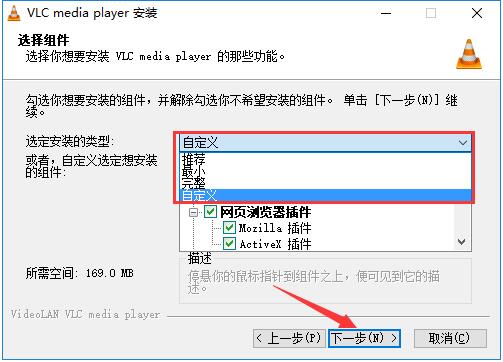
6、点击“浏览”选择VLC Media Player的安装目录,此处不建议安装在C盘,如果C盘文件过多的话,会影响计算机的运行速度。选定后点击“安装”。
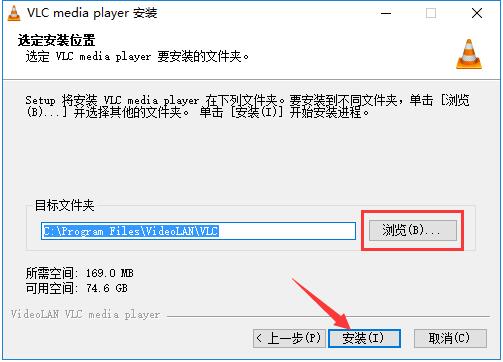
7、VLC Media Player的安装过程大约需要3分钟,请耐心等待。
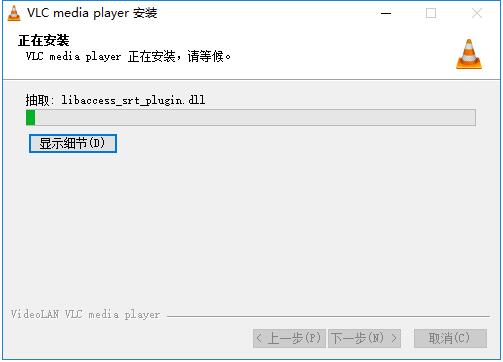
8、安装结束后,会自动跳转至安装完成界面,如果需要马上使用的话,则勾选“运行 VLC Media Player”选项,再点击下方的“完成”按钮即可。

以上就是小编带来VLC Media Player播放器安装步骤,谢谢大家的阅读观看,希望本文内容能帮助到大家!
- 可让你 “隐身”的 Linux 发行版!Tails 4.8 发布
- 华为openGauss数据库正式开源,并成立开源社区
- 《死亡搁浅》 PC 版中文预告发布:7 月 14 日上线
- Win 8 无望,《赛博朋克 2077》PC 版将只支持 DirectX 12
- ai制作路灯杆的详细步骤
- 3dmax使用球形化命令的详细教程
- 3dmax使用挤出命令建模多边形柱体的图文教程
- 在3dmax中使用键盘输入线段长度的操作内容介绍
- 12306 APP升级:首页全面改版,三大新功能
- 喜加一!Epic 免费领取《HUE》,下周送《逃脱者 2》《杀戮间 2》等
- 支付宝推老年人专用小程序
- 微信公众号在文章底部添加标签功能:可关联文章数量不等
- 育碧公布免费百人巷战游戏《超猎都市》,推荐配置 GTX 970
- AE设计眨眼睛动画效果的详细教程
- 格式工厂设置转换出错进行通知的详细步骤
- ai制作渐变线条效果的字体海报的详细教程
- Python 3.9.0 beta4 发布
- 微软测试 Win10 Chromium/Edge 新功能: CPU 性能优化、滚动新效果
- 即将公测,育碧首款免费巷战射击游戏《超猎都市》视频演示
- 《英雄联盟》新英雄 Lillia 曝光:人鹿造型
- 高德地图全国范围上线积水提示功能
- Audition去除音频中人声保留背景音乐的图文教程
- 格式工厂去掉视频声音的具体操作讲解
- 格式工厂给视频添加或替换背景音乐的详细步骤
- 印象笔记推出“超级笔记”:模块化编辑器 直接看视频
- 《胡闹厨房2》最新免费DLC已登陆Steam平台
- 万兴科技旗下MindMaster进入飞书生态:加码多场景办公效率
- 微软宣布 7 月 23 日举办 Xbox Series X 游戏介绍会,新作《光环:无限》有望亮相
- photoshop绘制鱼纹背景的详细步骤
- PPT设置网络参考线的简单步骤介绍